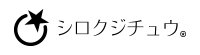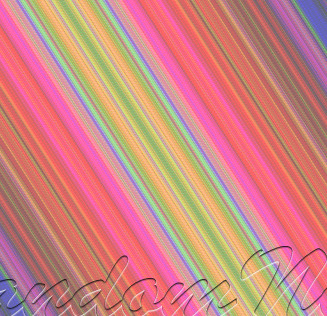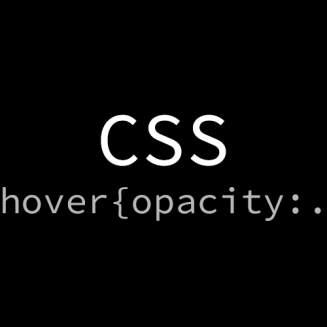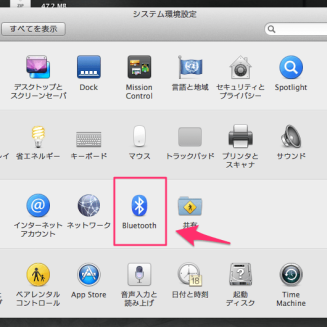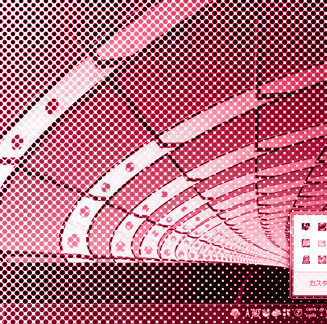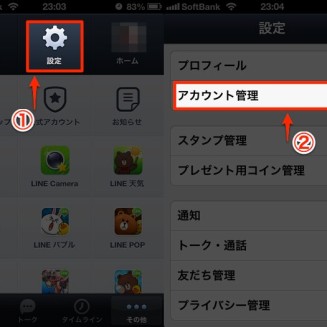ここ3年ほど、自宅では一切プリンタを使用しないで過ごしてきたのですが、最近必要に迫られて購入。
プリントするのはせいぜい請求書とか納品書くらいなので、クオリティーよりも価格重視で値段の安いプリンタを探してみると。。。
ひと昔前に比べると驚くほど安くなっているもんですね。何かのキャンペーン中だったのかWiFiプリント対応でスキャン・コピーもできて3,800円でした。通常でも6,800円ほどなのでホントに安いです。私は、コジマの店舗で購入したのですが、Amazonでも取り扱っています。
まずは、プリンタのWiFi設定
プリンタの画面にしたがって設定すれば簡単です。キャプチャするの忘れたので、割愛します(^_^;)
続いてMacの設定(Mountain Lion)
店員さんが10.7が対応していると言っていたのでおそらく10.8でも大丈夫だろうと考えていましたが。。。付属のCDにあるドライバでは対応していません。というのも10.8からは各種ドライバはメーカー側からAppleに送り、ユーザーにはApple側から提供?されるようなシステムらしいです。
OS X 10.8 Mountain Lion のリリースに伴い、HP では印刷ドライバーおよびソフトウェアのアップデートを提供しています。 これらのアップデートは、 Apple ソフトウェアアップデート から行います。 Mountain Lion でプリンターを使用する際に、HP からドライバーをダウンロードする必要はありません 。
とありました。が、そのままでは使用することができませんでした。
IPアドレスを指定する
プリンタのWiFi設定すればプリンタにもIPアドレスが与えられます。自宅内のちょっとしたアドレスみたいなものです。それを使用して設定します。
プリンタのIPアドレスを調べる方法は、前面にあるパネルの「Wireless」を押せば表示してくれます。▼
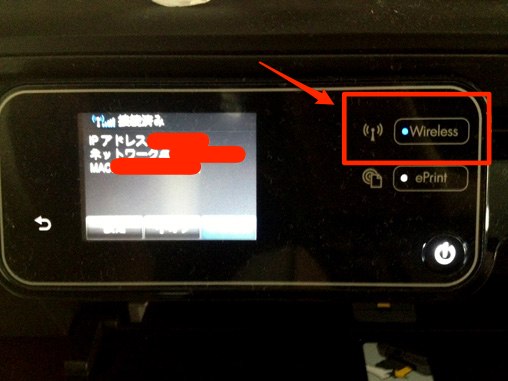
Appleメニュー → システム環境設定 → プリントとスキャンを選択します。それから新しく設定するプリンタを追加▼
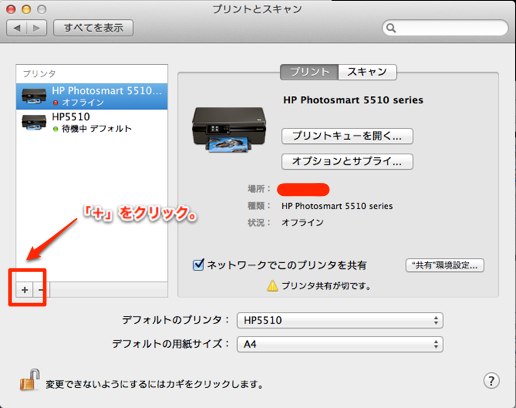
下記のように設定
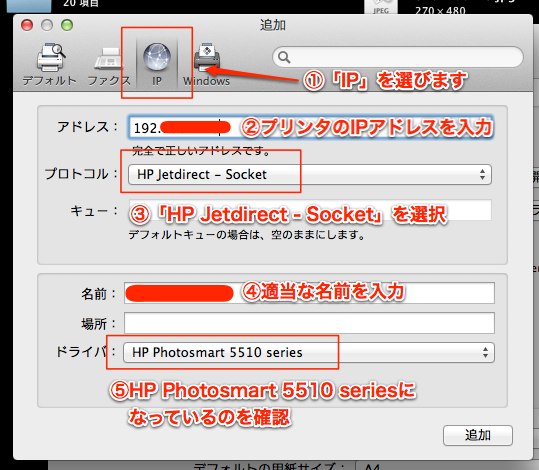
これだけでOKです。
あとは、テストプリントしてみて確認してください。
スキャン機能はPhotoshopから直接使用したかったのですが、出来ないみたい(詳しく調べていない)なので、Webスキャンの機能を使用しています。頻繁に使用しないのでひとまずこれでいいかなと。
使用方法は、上記で確認したプリンタのIPアドレスを直接ブラウザに入力してください。で、スキャンタブのWebスキャン機能をONにすればできます。(管理者等の設定が必要になる場合もあります)
スキャン方法については下記のページでわかりやすく説明されています。▼
Photoshopでスキャンできる方法を
ご存じの方いましたら教えて下さいましm(__)m